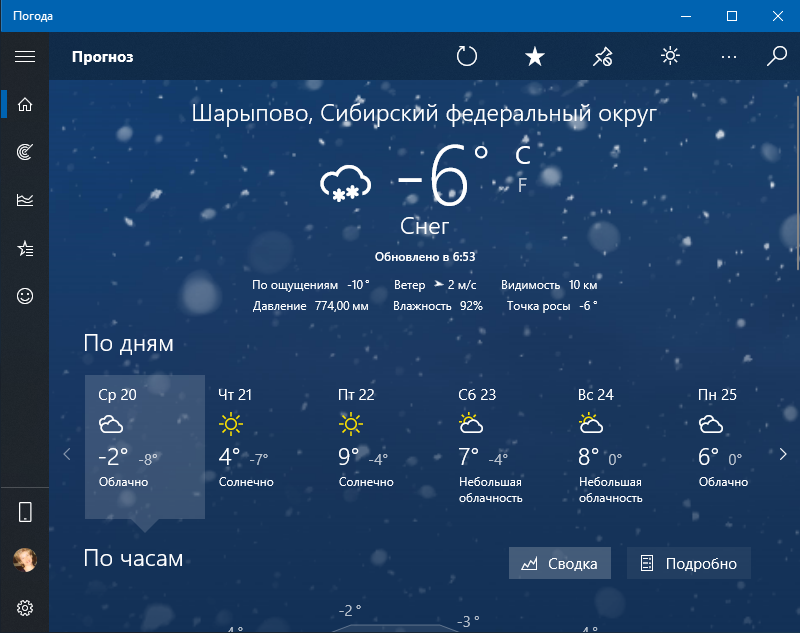- Помощь пенсионерам
- Приложение Погода Windows10
- Приложение Погода Windows10
- Приложение Погода Windows10
- Другие похожие статьи на этом сайте
- Виджет погоды
- Виджет погоды – лаконичный софт
- Видео #33. Погода в Windows 10
- Все о приложении MSN Погода (Windows 10)
- Отправляйте ваши предложения по улучшению приложения
- Настройка приложения Погода Windows 10
Помощь пенсионерам
Помощь пенсионерам в изучении компьютера и интернета, компьютерные курсы для пенсионеров бесплатно, бесплатные уроки по изучению компьютера и интернета для пенсионеров, программы для работы на компьютере, все для пенсионера в одном месте, полезная информация для пенсионеров, самообучение пенсионеров, пенсии и пособия, увлечения и досуг пенсионеров
Приложение Погода Windows10

Приложение Погода Windows10
Чтобы попасть в приложение, сначала нажмем на кнопку ПУСК. Затем среди плиточек быстрого доступа к приложениям на начальном экране находим приложение «Погода». Нажимаем на него один раз левой кнопкой мыши. Или же находим это приложение в списке программ.
Откроется приветственное окно настроек приложения «Погода».
В настройках по умолчанию нам будут показывать температуру по Цельсию. Не хотите по Цельсию? Тогда поставьте галочку на показ температуры по Фаренгейту.
Мы можем задать программе автоматическое определение нашего местоположения. Или в строку поиска написать какой-то другой населенный пункт. После того, как поставите галочку на автоматическое определение местоположения, может появиться вот такое сообщение. В таком случае следует перейти в настройки. Нажимаем на кнопку «Настройки».
Откроется окно Параметров Windows10. Здесь в разделе «Расположение» нам надо предоставить доступ приложениям к нашему местоположению. Нажимаем на кнопку «Изменить».
Меняем положение «Откл.» на «Вкл.». Теперь приложения будут видеть наше местоположение.
После того, как проведете все настройки по определению своего местоположения, поставьте еще раз галочку на этом пункте. Ваше местоположение сразу отобразится в окне настроек.
Можно закрыть это окошко настроек приложения и посмотреть, что изменилось. Но сначала выполним перезагрузку компьютера.
Приложение Погода Windows10
После перезагрузки нажимаем на кнопку ПУСК и смотрим погоду в приложении «Погода». Как видите, в приложении уже указан мой город, а не Москва.
Теперь оно показывает погоду по нашим настройкам. Здесь есть всё: температура, давление, ветер, влажность, видимость, точка росы. Прогноз погоды можно смотреть не только по дням, но и по часам в течение дня.
Можно посмотреть и более подробную сводку. Это очень интересная информация. Здесь показано, какими были средние максимальные и минимальные показатели и в каком году в этот день. Я вижу, что в моем городе рекордный минимум -32 0 был в 1996 году.
Слева в приложении есть боковая панель и еще несколько кнопок. Можно нажать на кнопку «Карты» и посмотреть свое местоположение. Или выбрать другой город и посмотреть погоду в этом городе.
Можно посмотреть сводку погоды за прошлый год, перейти в «Избранное» или отправить свой отзыв о приложении. В самом низу есть кнопка настроек приложения. Можно нажать на нее и еще раз заглянуть в настройки.
В общих настройках мы можем выбрать другой цвет оформления. Иди оставить тот, который установлен по умолчанию.
На верхней панели приложения «Погода» есть еще кнопки: для обновления, добавления в избранное, закрепление, цвет темы, подробнее. Если нажать на кнопку «Обновить», то она обновит показатели погоды на данный момент. Кнопка «Закрепить» закрепляет эту плитку в меню «Избранное». А кнопка «Подробнее» покажет полный текст в названиях кнопок.
Если вы используете приложение «Погода» впервые, то оно может начать скачивать обновления. Поэтому некоторые функции какое-то время будут работать медленнее обычного. Я считаю, что Приложение Погода Windows10 заслуживает нашего внимания. Благодаря ему мы всегда будем в курсе нашей погоды.
Другие похожие статьи на этом сайте
Приложение Календарь Windows10 может оказать нам хорошую службу. Он напомнит о важных событиях и датах. Достаточно только произвести необходимые настройки.…
Приложение Microsoft Мой Office в Windows10 существует давно. Возможно, что не все пользователи ОС Windows10 им пользуются. Многие устанавливают пакет…
Виджет погоды
Виджет погоды – лаконичный софт |
Как любое мини-приложение этот продукт особо не займёт ценное место на ПК и более того, не станет нагружать его. Помимо прочего в его настройках разберётся каждый желающий, ведь здесь отсутствуют дополнительные параметры, нуждающиеся в отладке – всё довольно просто и предельно легко в плане управления. Настроить вы сможете всего два пункта:
текущее местоположение;
единицу измерения температуры.
Виджет погоды заменит различные сайты метеослужб, поскольку вам не придётся заходить в интернет, чтобы найти данные об интересующих погодных условиях в вашем регионе. Гаджет устанавливается напрямую на рабочий стол, следовательно, все данные будут у пользователя находиться под рукой. Теперь дождь, сильнейшая жара, снегопад или ветер не станут для вас неожиданностью, и вы будете полностью подготовлены к этому.
Виджет погоды – лаконичный софт
Как любое мини-приложение этот продукт особо не займёт ценное место на ПК и более того, не станет нагружать его. Помимо прочего в его настройках разберётся каждый желающий, ведь здесь отсутствуют дополнительные параметры, нуждающиеся в отладке – всё довольно просто и предельно легко в плане управления. Настроить вы сможете всего два пункта:
- текущее местоположение;
- единицу измерения температуры.
Юзеры часто устанавливают Виджет погоды на свои персональные компьютеры, так как это приложение весьма удобное и что важно, – оно почти не задействует ресурсы системы. Попробуйте также инсталлировать виджет температуры для windows 10, который предоставит сведения о том, насколько нагревается процессор, что поможет предупредить его поломку.
Как любое мини-приложение этот продукт особо не займёт ценное место на ПК и более того, не станет нагружать его. Помимо прочего в его настройках разберётся каждый желающий, ведь здесь отсутствуют дополнительные параметры, нуждающиеся в отладке – всё довольно просто и предельно легко в плане управления. Настроить вы сможете всего два пункта:
текущее местоположение;
единицу измерения температуры.
Видео #33. Погода в Windows 10
В Windows 10 есть приложение, которое позволяет получать информацию о прогнозе погоды.
Приложение так и называется — Погода. Найти его можно в виде живой плитки в меню Пуск.
Пока приложение не настроено на плитке не отображается ничего, поэтому необходимо запустить Погоду и произвести его настройку — нужно просто указать город, в котором мы хотим отслеживать погоду и прогноз погоды сразу появится в программе.
Здесь мы можем получить информацию о текущей погоде, а также прогноз на ближайшие дни.
Кроме этого здесь представлена дополнительная информация о восходе-заходе Солнца и Луны, а также об осадках.
Если есть необходимость отслеживать погоду в нескольких городах, то в боковом меню нажимаем кнопку Места и добавляем новое месторасположение.
Это местоположение будет добавлено в раздел Избранное и сюда мы можем добавить хоть с десяток новых месторасположений. При этом только одно из них будет являться как бы главным и отображаться при запуске программы, а также на живой плитке в меню Пуск. Остальные месторасположения будут доступны в разделе Места и чтобы получить информацию о погоде в них, нужно нажать на кнопку Места и выбрать в Избранном тот город, информацию о погоде в котором вы хотите получить.
Чтобы изменить главное месторасположение достаточно щелкнуть по нем правой кнопкой мыши и из контекстного меню выбрать «Изменить расположение при запуске».
Далее в поисковом поле вводим название города и теперь он будет являться главным для отображения погоды в программе.
Здесь есть еще одна полезная опция, позволяющая автоматически отслеживать погоду в вашем местоположении. Если вы путешествуете и перемещаетесь из города в город, то эта опция позволит оставаться всегда в курсе погоды именно там, где вы находитесь в данный момент. Дело в том, что ваше местонахождение достаточно легко определить если вы подключаетесь к местной беспроводной сети Wi-Fi или используете мобильный интернет. Но данная опция будет работать если сервис обнаружения местонахождения включен в системе. Так как эта информация относится к конфиденциальной, то данный сервис вы могли отключить при установке Windows на компьютер. Более подробно о конфиденциальности можно узнать здесь же, выбрав Заявление о конфиденциальности и в Условиях использования.
На вкладке Поставщики данных отображается информация об интернет-сервисах, с которых берутся данные для отображения в программе.
Дело в том, что программа Погода получает информацию именно со специализированных сайтов, а значит для ее работы нужно постоянное подключение к интернету.
Давайте рассмотрим дополнительные возможности программы Погода.
Во-первых, в разделе Карты мы можем увидеть карту выбранного места с отображением осадков, облачности или температуры.
Далее мы можем посмотреть историю погоды в выбранном городе за год и более детальную информацию о погоде по месяцам. Здесь указываются как температурные минимумы и максимумы, так и количество осадков.
Давайте закроем Погоду и заглянем в меню Пуск.
Мы видим, что на плитке выводится информация о месторасположение, которое мы указали в программе как главное.
Все о приложении MSN Погода (Windows 10)
MSN Погода — это прекрасное и удобное в использовании приложение, позволяющее просматривать прогноз погоды в текущем расположении на данный момент, на сегодня или на неделю. С его помощью вы можете узнать среднюю температуру и сводку данных для вашего текущего расположения и других регионов по всему миру. Простой в использовании онлайн-справочник погодных явлений и терминов поможет вам узнать все о погоде.
Можно даже спросить Кортану и получить необходимые сведения, например о том, какой будет погода на протяжении недели или в конкретное время суток.
Вот несколько простых действий, которые помогут использовать приложение MSN Погода максимально эффективно.
Для начала проверьте подключение к Интернету. Если вы используете мобильное устройство и находитесь вдали от хот-спотов Wi-Fi, проверьте подключение к сети оператора мобильной связи.
Затем войдите в учетную запись Майкрософт и убедитесь, что она совпадает с учетной записью на устройстве, на которое вы хотите передать информацию.
Если вы используете приложение впервые, оно может скачивать обновления, из-за чего некоторые функции будут работать медленнее обычного.
Отправляйте ваши предложения по улучшению приложения
Мы будем рады услышать ваше мнение! Отправляйте свои пожелания, комментарии и другие отзывы непосредственно из приложения.
Если появится сообщение об ошибке, отправьте нам отзыв из приложения и включите в него это сообщение.
Настройка приложения Погода Windows 10
Погода в Windows 10 одно из стандартных приложений, которое будет полезно каждому пользователю. Вы сможете настроить показ погоды с помощью виджета для одного или нескольких городов. И в сегодняшней статье мы рассмотрим как настроить приложение Погода для вашего удобства.
Настройка местоположения
Приложение “Погода” в Windows 10 можно найти в “Пуск”, оно обычно на панели справа, также его можно найти в “Все приложения”
При первом входе в приложение вам предложит ввести город, погоду которого вы хотите видеть, и выбрать единицы для измерения.
Дальше перед вами откроется погода в выбранном городе, сможете посмотреть различные сводки, подробную погоду на каждый час и т.д. Слева внизу экрана можно зайти в “Настройки” (колесико) и изменить ваше местоположение
В настройках вы сможете изменить “Единицы измерения” (Фаренгейт, Цельсий), и ввести город вашего местоположения, или выбрать автоматическое определение вашего местоположения.
С левой стороны на панели можно выбрать карты и посмотреть ваше местоположение.
Добавлять города в избранное, или удалять из него
Если вы часто бываете в разных городах, и вы хотите видеть погоду в нескольких городах сразу – в приложении “Погода” реализована функция “Избранное”, куда вы сможете добавить все нужные для показа погоды города. На панели слева выбираем “Места”
Здесь с помощью плюса вы сможете добавлять города в избранное, чтобы видеть на отдельной плитке погоду в каждом городе.
нажав на плюс в предыдущем окне вы попадете в окно выбора дополнительного города, вводите в поисковую строку нужный город и выбирайте с предложенных результатов
после выбора в избранном вы увидите добавленные города
В любой момент из избранного можно удалить ненужные города, нажимаем на плитку правой клавишей мыши и выбираем “Удалить из избранного”
Живая плитка Погода
После настройки приложение Погода при входе в Пуск будет показывать данные о внесенном городе, но бывает, что показывается только плитка с надписью погода и на ней ничего не пишет…
Чтобы плитка ожила, мне пришлось запустить проверку системных файлов, попробуйте и вы 🙂
Нажимаем на пуск правой клавишей мыши и выбираем “командная строка (администратор)”
в открывшемся окне вводим команду sfc /scannow и нажимаем Enter. После пяти минут сканирования – плитка с погодой ожила 🙂
Настроя таким способом приложение “Погода”, вам не нужно будет искать прогнозы на различных сайтах, достаточно будет взглянуть на живую плитку, чтобы знать какая погода ожидает вас в ближайшее время 🙂 На сегодня всё, если есть дополнения – пишите комментарии! Удачи Вам 🙂